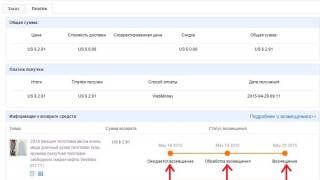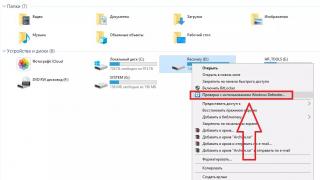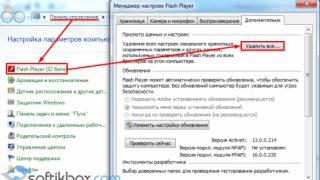Всем привет друзья. Сегодня, в мой обзор, попадает специальная программа напоминалка на рабочий стол, с помощью которой, вы всегда сможете вовремя решать свои дела и быть уведомленным о важных событиях в вашей жизни. Буквально неделю назад со мною приключилась не совсем приятная история, я забыл продлить один из своих доменов, и таким образом он был снят с делегирования. Да, мне приходили уведомления на e-mail с предупреждающими письмами, но так как этот был одним из первых, и регистрировался на старую почту, то соответственно заглядывал я туда, раз в 2-3 месяца. Обычно, я через определенный промежуток времени, просто заходил в различные панели регистраторов доменов и смотрел, а не пора ли мне продлевать, мои доменные имена. На этот раз, такой вариант не сработал, и в результате я остался без домена. Благо, что для меня никакой ценности он не имел ( , 0-пузомерки), но сам факт потери насторожил.
Ведь у меня в наличии более 30 доменов, среди которых есть действительно важные ресурсы. Поэтому, я начал искать программу, которая бы следила за определенными событиями и в случаи их наступления уведомляла меня. Согласитесь, это очень удобно. Заполнил один раз необходимые параметры и можешь быть спокоен, в нужное время, тебе раздастся сигнал с сообщением о необходимости выполнения задания.
После скачивания и тестирования около 10 самых разных программ, я остановил свой выбор на одной, по моему мнению самой удобной и простой в работе. И прямо сейчас я расскажу вам о ней.
Machy – удобная программа напоминалка
Программу, которую мы с вами рассмотрим, я использую на своем домашнем ПК и уже успел насладится всеми ее прелестями. Для начала скачивания, перейдите по и загрузите архив. В архиве у вас будет папка под названием Machy которую необходимо извлечь из архива и переместить в удобное для вас место (у меня, это папка Soft).
После этого в папке Machy запускаем файл Machy.exe , и программа поблагодарит вас за первый запуск. Давайте рассмотрим настройки программы и ее возможности. Для этого в системном трее кликаем ПКМ на синем значке и выбираем пункт Настройки.

В этом окне на вкладке Общие можно настроить базовые задачи которые будет выполнять данная программа. Я рекомендую оставить те значения, которые указаны на .
Во вкладке Файлы можно указать свою мелодию которая будет проигрываться при наступлении определенного события.

Обратите внимание! Указать можно только музыкальный файл с расширением.wav, поэтому заранее скачайте мелодию, именно в этом формате.
Также в этом окне настроек, можно указать программу, которая будет запускаться автоматическая в заданное вами время.
Ну и последняя вкладка Разное в окне настроек.

Здесь указываем значение прибавляемого времени (я поставил везде 0, так как сам буду указывать точное время) и обязательно ставим чекер показывать свое сообщение, для вывода сообщения при достижении срока события. Количество символов, выводимое из сообщения, ставьте 150. Жмем кнопку ОК, для сохранения изменений.
С настройками программы мы разобрались, теперь давайте добавим тестовое задание для проверки работы программы.
Для этого нажимаем кнопку Добавить в главном окне программы.

Перед вами появится окно Добавления/Редактирования задания со списком настроек.

В первом окне необходимо выбрать действие, которое будет выполнятся в зависимости от вашего выбора. Для наших задач в большинстве случаев подойдет – Напомнить что-либо.

После этого окна настроек, ниже устанавливаем точное время, когда вы хотите, чтобы сработало уведомление о данном событии.
В правой части окна задания указываете путь к музыкальному файлу (если не хотите звукового сопровождения, то просто убираете чекер в соответствующем поле) и ставите чекер для вывода напоминающего сообщения.
Еще ниже устанавливаете дату выполнения вашего задания и жмете кнопку ОК. Все, в главном окне программы, справа у вас появится список задач с добавленными событиями. Вот к примеру мое окно:

Теперь мне не надо, запоминать различные даты, думать о том, что я забуду и не сделаю свои важные дела, не поздравлю близких мне людей с Днем Рождения и т.д. Все функции по напоминанию данных событий, берет на себя программа напоминалка, и в назначенное вами время, просто сообщает об этом.
Записки Windows – напоминалка на рабочий стол
Начиная с Windows 7 в системе предусмотрена возможность вынесения на рабочий стол специальных форм, которые можно заполнять на собственное усмотрение. Давайте рассмотрим этот процесс более детально. Нажмите кнопку Пуск – Все программы – Стандартные и выберите из списка пункт Записки.

Перед вами появится форма с мигающим курсором, которую нужно заполнить согласно вашему заданию.

Саму форму можно менять по размеру (для этого достаточно потянуть за правый нижний угол), добавлять еще несколько форм (кнопка + слева вверху на форме), перемещать по экрану и менять цвет заливки формы (ПКМ на форме).

Кстати, весьма удобное дополнение которое я постоянно использую в работе. Вот образец моих записок на сегодня:

Таким образом, самые важные дела которые планируются на день, не дают о себе забыть, для более длительного планирования используйте программу напоминалку Machy.
Вот такую полезную статью, приготовил я для вас сегодня, надеюсь мои советы станут вам полезны. А программа напоминалка на рабочий стол поможет вам в планировании дел и их исполнении.
Очередной за сентябрь месяц закончился и я объявляю победителей:

Так держать друзья, жду от вас на свой e-mail, R-кошельки и логины от хостинга AdminVPS (кто уже получал от меня бонусы на хостинг, тот присылает только номер кошелька).
Для зачисления бонусов не забывайте регистрироваться в хостинге по ссылке, приведенной выше.
На этом у меня все, до новых встреч! Пока.
Программы-напоминалки Дома Солнца запоминают внесенные события и своевременно информируют об их приближении с помощью звуковых и визуальных оповещений. В категории представлена подборка лучших программ-напоминалок.
Таймер
ТАЙМЕР. НАПОМИНАЛКА. Рабочий стол.
Программа "ТАЙМЕР" выдает звуковой сигнал по окончании определенного промежутка времени.
Устанавливаете интервал времени, нажимаете запустить таймер, и когда время выйдет, начнет раздаваться прерывистый сигнал, до тех пор, пока вы не нажмете кнопку остановить сигнал.
Скачать Таймер! Скачать Напоминалка!
Cкачать Напоминалка: Таймер
Напоминатель
НАПОМИНАТЕЛЬ. РАБОЧИЙ СТОЛ. НАПОМИНАЛКА.
Программа "Напоминатель" - это напоминатель о будничных и праздничных обязательных делах (тогда-то полить цветок, заплатить за телефон, купить автомобиль).
Запускается автоматически, и чтобы убрать программу из автозагрузки, нужно запустить ее с восклицательным знаком в командной строке: REMEMBER.exe!
Расписание редактируется в виде текстового файла, информация из которого тут же вступает в силу. Т.е. добавление или изменение дат и часов тут же воспринимается. Напоминание всплывает в заданное время и если не отказаться от дальнейших напоминаний, будет всплывать каждый час (но не накапливаться). Задаются месяц, день и час начала напоминаний, и то же для конца.
Программа "Напоминатель" - это невидимый напоминатель о важных датах и часах!
Скачать НАПОМИНАТЕЛЬ на Рабочий стол! Скачать Напоминалка!
Cкачать Напоминалка: Напоминатель
Программа будильник
РАБОЧИЙ СТОЛ. НАПОМИНАЛКА. ПРОГРАММА БУДИЛЬНИК. CH Будильник - она поможет вам не забыть. Возможность создавать два типа напоминаний: На сегодня и На каждый день.
Продолжение CH Будильник. Данная версия полностью доработана в функциональном плане. Исправлены технические ошибки. Изменен интерфейс в сторону большей простоты,наглядности и привлекательности. Скачать Напоминалка. Программа будильник.
Cкачать Напоминалка: Программа будильник
Контроль исполнения поручений
РАБОЧИЙ СТОЛ. НАПОМИНАЛКА. КОНТРОЛЬ ИСПОЛНЕНИЯ ПОРУЧЕНИЙ. Это простой инструмент для регистрации и контроля исполнения выданных поручений. Программа написана на Microsoft Excel и полностью открыта для пользователя. Инструмент обладает рядом дополнительных возможностей, например: подключение справочников, генерация отчетов и.т.д. Скачать Напоминалка. Контроль исполнения поручений.
Cкачать Напоминалка: Контроль исполнения поручений
Менеджер напоминаний
РАБОЧИЙ СТОЛ. НАПОМИНАЛКА. МЕНЕДЖЕР НАПОМИНАНИЙ. Pichugin Organizer 3.0.0.104 - Данная программа, это менеджер напоминаний не обремененный кучей излишеств. В ней присутствует три части - это напоминания о ваших задачах, быстро добавляемые записки(стикеры), которые приклеиваются к рабочемы столу системы, и менеджер контактов - телефонная книга. Интерфейс программы легко настраивается под удобство пользователя.
Программа может в начале рабочего дня предоставить список всех текущих дел или же только дел, которые назначены на сегодняшний день. В процессе работы за компьютером программа может напоминать вам о текущем времени, показывая всплывающее окно курантов. Скачать Напоминалка. Менеджер напоминаний.
Cкачать Напоминалка: Менеджер напоминаний
Напоминальщик
РАБОЧИЙ СТОЛ. НАПОМИНАЛКА. НАПОМИНАЛЬЩИК. Напоминальщик 2.0.1 - Эта небольшая программа сидит в трее и периодически проверяет А не пора ли о чем-нибудь напомнить?.
!Reminder помогает не забыть о важной встрече, звонке, годовщине. Он аскетичен и прост в обращении.
Вы можете положиться на программу. Только не забудь включить компьютер.
Имеются различные настройки: озвучивание, притягивание курсора к кнопке, назначеной по умолчанию... Скачать Напоминалка. Напоминальщик.
Чем старше мы становимся, тем больше появляется событий, даты которых необходимо запомнить. Если в детстве достаточно было помнить дни рождения членов семьи и пары самых близких друзей, то с возрастом к этому добавляются такие даты, как: день встречи и свадьбы с супругой, годовщина окончания школы и ВУЗа, дни рождения тещи и тестя, а если вы еще не женаты, то дни рождения десятка самых красивых подружек)).
Как всё запомнить и не пропустить ни одной даты? Ведь близкие друзья если и обидятся, что Вы не поздравили их с днем рождения, то быстро простят, а вот подруга или супруга точно надолго затаит обиду.
Многие, в том числе и я, пользуются календарем в своем мобильном телефоне (смартфоне). Достаточно один раз отметить дату какого-то события и поставить автоматическое напоминание каждый год. Однако телефон легко потерять, а вместе с ним и все Ваши значимые даты, которые не так-то просто потом восстановить…
В качестве напоминалки дней рождений можно пользоваться чем-то вроде Google Calendar и иных органайзеров, но их функционал зачастую слишком избыточен для таких случаев. Зачем мне лишние навороты, когда я хочу просто внести набор определенных дат и получать уведомления об их приближении?
В апреле 2013 был запущен новый русскоязычный стартап под названием Запомни!ли. Он получил массу положительных отзывов за свою простоту и удобство работы, поэтому сегодня мы с Вами его и рассмотрим.

Итак, онлайн сервис Запомни!ли призван выполнять одну главную задачу – запоминать дни рождения Ваших близких, друзей и иные значимые для Вас события и напоминать о них в указанное время. Напоминание осуществляется путем отправки SMS либо путем отправки e-mail на электронный ящик.
Регистрацию на сайте напоминалки дней рождений можно осуществить либо традиционным способом (указав e-mail и пароль) либо зайдя через аккаунт социальной сети Одноклассники, ВКонтакте или Facebook. Очень удобно то, что из этих сетей в настройках можно в автоматическом режиме импортировать дни рождения своих друзей (всех либо избранных).

Любое событие можно добавить вручную при помощи соответствующей опции «Мои события» — «Добавить новое событие». Для того чтобы лучше в них ориентироваться, события подразделяются на два вида: день рождения и памятная дата.

Подозреваю, что кому-то такой ограниченный функционал и минималистичный дизайн сервиса Запомни!ли покажется недостатком, но я придерживаюсь другого мнения. Не следует забывать, что данный сервис является просто напоминалкой дней рождений и важных событий, и весь его функционал «заточен» именно под это. Отсутствие кучи ненужных опций лишь упрощает работу, и лично мне приходится по душе.
Онлайн сервис Запомни!ли имеет набор тарифов, которые отличаются в основном числом смс напоминаний, которые можно получить. Так, на бесплатном тарифе лимит ограничен десятком смс. При этом напоминания по e-mail неограниченны на всех действующих тарифах.
Друзья, если Вы ищите просто напоминалку дней рождений без лишних наворотов, то попробуйте онлайн сервис Запомни!ли. Всё, что нужно, у него имеется в наличии, а переходить или нет на платный тариф, чтобы получать смс напоминания, Вы спустя какое-то время решите сами. Желаю удачи!
Внимание! В настоящее время проект закрыт и более недоступен.
Если у вас всегда много дел, и нужно оперативно их выполнять, то вам обязательно нужна программа-напоминалка для вашего компьютера, в которую вы могли бы зарядить список событий на определённый день и время, и не бояться забыть о них.
В этой статье вы сможете скачать напоминалку на русском языке для вашего компьютера. Программа называется Wise Reminder, и она имеет следующие достоинства:
- Программа очень лёгкая и совершенно не нагружает компьютер, даже на самом слабом отлично работает.
- Интерфейс поддерживает русский язык, а также множество других.
- Работает на всех версиях Windows.
- Напоминалка показала себя как надёжная, то есть она не «вылетает», не забывает, не зависает, а также имеет навязчивые, но удобные уведомления.
- Это совершенно бесплатная программа и работает она без каких-либо ограничений.
Скачать напоминалку на русском — Wise Reminder
Интерфейс у программы весьма приятный, интуитивный. Ненужно даже понимать, как работает эта программ. Всё очень просто.
Запустите Wise Reminder и вы увидите окно, в котором стрелкой показано, куда надо нажать, чтобы начать. Нажмите на иконку с плюсом.
Вы попадёте на страницу создания события, о котором нужно напомнить. Здесь есть несколько опций:
- Описание. Запишите описание для события.
- Повтор. Если нужно, чтобы событие было периодическим, то следует установить период – ежедневно, еженедельно, ежемесячно и так далее. Либо можно настроить так, чтобы напоминалось только один раз.
- Время. Выберите, в какой час нужно напомнить.
- Дата. Выберите день.
- Рингтон. Можно выключить звуковое уведомление, можно выбрать собственный звук, либо встроенный в программу.
Когда придёт время напомнить, появится такое уведомление. Очень удобно, на мой взгляд.
Как вы могли заметить, у программы слева есть меню с пунктами «Выполняется» и «Завершено». В первом отображаются задачи, которые запланированы на будущее, а во втором – которые уже прошли.
Эта простая напоминалка имеет и простые настройки, доступ к которым можно получить, нажав на кнопку вверху справа.